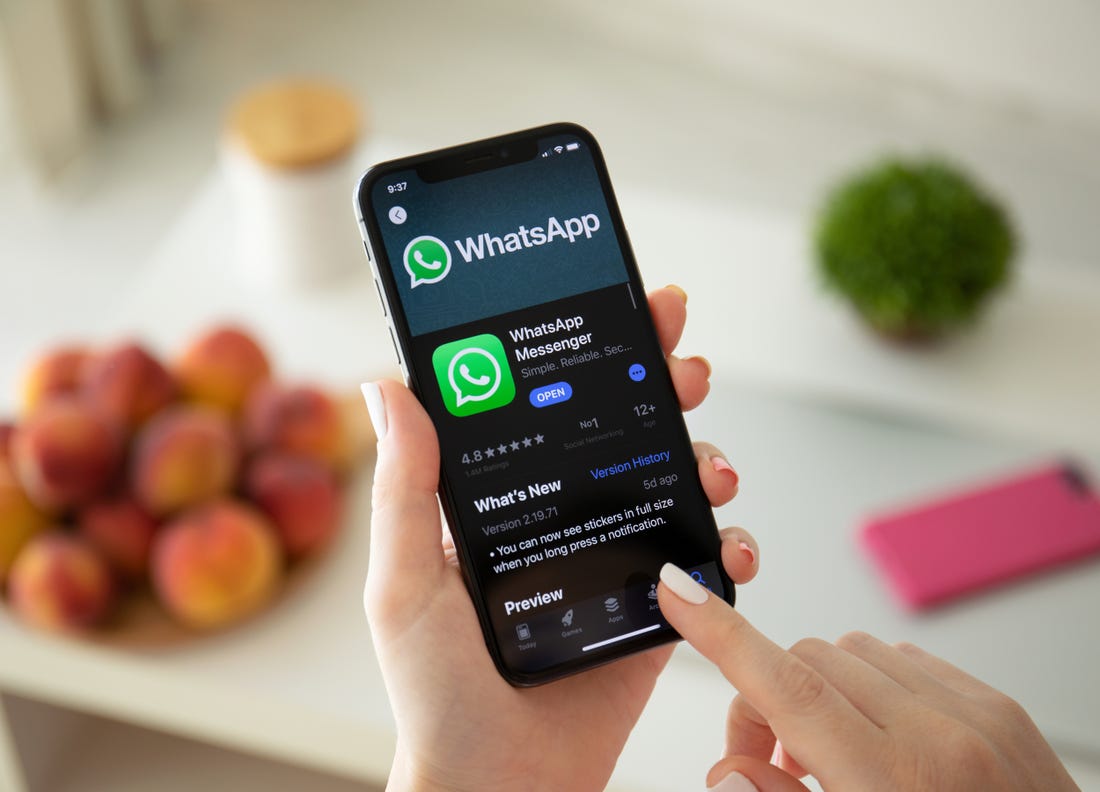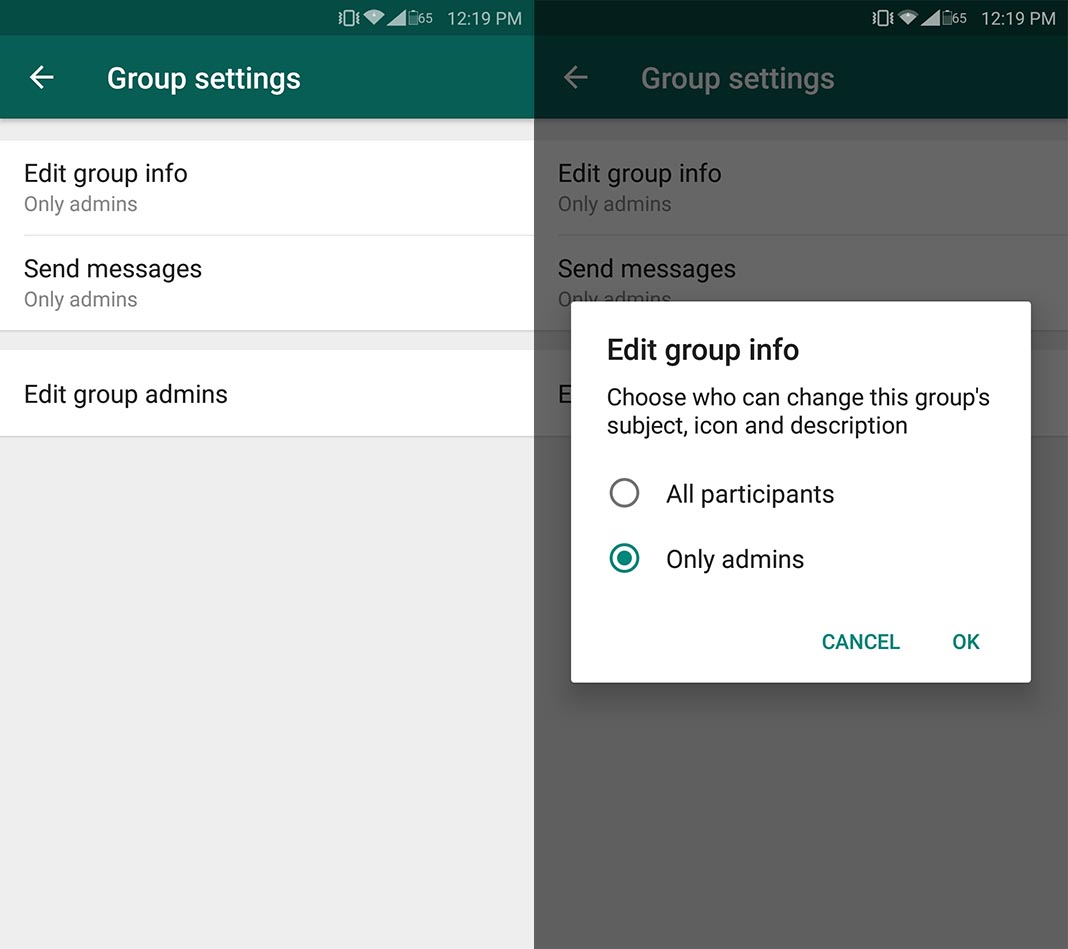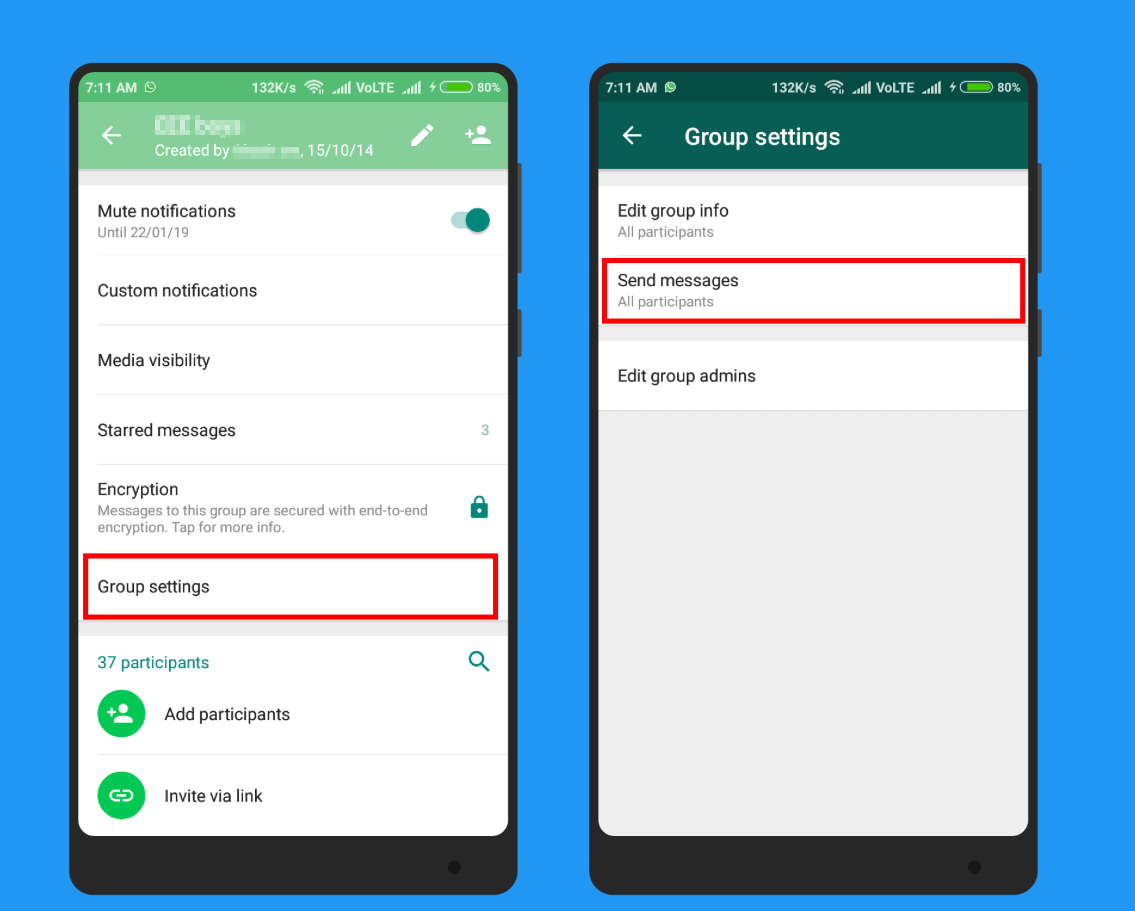Cách thay đổi thiết lập của quản trị viên trong nhóm WhatsApp
Theo mặc định, bất kỳ thành viên nào trong nhóm WhatsApp cũng có thể gửi tin nhắn hoặc thay đổi thông tin nhóm bao gồm mô tả, biểu tượng và chủ đề nhóm. Tuy nhiên, admin (quản trị viên) có thể thay đổi những thiết lập này để dễ dàng quản lý và bảo toàn mục tiêu ban đầu lập nhóm.
Thay đổi thiết lập chỉnh sửa thông tin nhóm
- Bước 1: Mở nhóm WhatsApp và chạm vào chủ đề nhóm (group subject). Hoặc bạn có thể nhấn và giữ nhóm ở mục Trò chuyện > Tùy chọn thêm (More options) > Thông tin nhóm (Group info)
- Bước 2: Nhấn vào Cài đặt nhóm (Group settings) > Chỉnh sửa thông tin nhóm (Edit group info)
- Bước 3: Chọn cho phép Tất cả thành viên (All participants) hoặc chỉ quản trị viên (only admins) được chỉnh sửa nội dung nhóm.
- Bước 4: Nhấn OK để hoàn tất.
Thay đổi thiết lập gửi tin nhắn
- Bước 1: Mở nhóm WhatsApp và chạm vào chủ đề nhóm (group subject). Hoặc bạn có thể nhấn và giữ nhóm ở mục Trò chuyện > Tùy chọn thêm (More options) > Thông tin nhóm (Group info)
- Bước 2: Nhấn vào cài đặt nhóm (Group settings) > Gửi tin nhắn (Send messages)
- Bước 3: Chọn cho phép Tất cả thành viên (All participants) hoặc chỉ quản trị viên (only admins) mới gửi tin nhắn.
- Bước 4: Nhấn OK để hoàn tất.
Lưu ý: Thành viên có thể liên hệ trực tiếp với admin bằng cách nhấn vào Quản trị viên (admins) trong nhóm > tên của quản trị viên muốn gửi tin nhắn.
Nguồn: whatsapp (Bài viết)

WhatsApp Messenger
Ứng dụng liên lạc miễn phí trực tuyến, cho phép người dùng gửi tin nhắn bằng văn bản và giọng nói, các tập tin hình ảnh, âm thanh và video ở bất kỳ đâu trên thế giới.